Edita, elimina y restaura clientes
Si requieres actualizar la información de un cliente ya existente porque hubo cambios en su nombre, RFC, contacto, o cualquier otro dato relevante, sigue estos pasos:
Edita el perfil de un cliente
- Ingresa desde Contactos > Clientes.
- Se abrirá el Listado de Clientes.
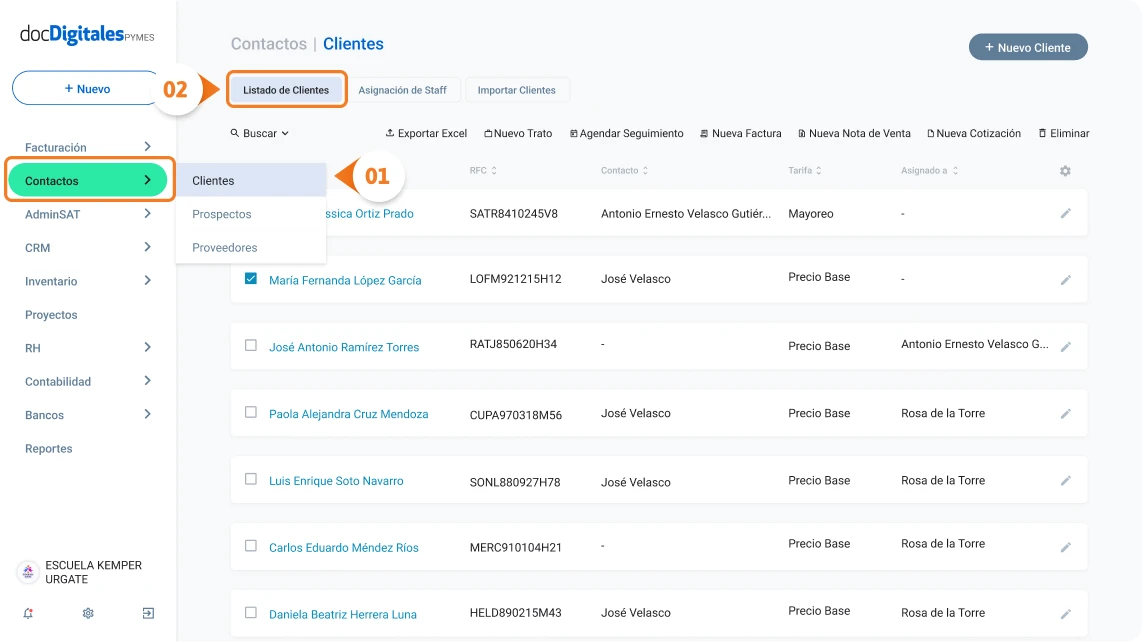
- Localiza al cliente para editar su información. Puedes utilizar la función de Buscar para encontrarlo más rápido.
- Da clic en el icono de editar (lápiz) ubicado en la parte final de la fila.
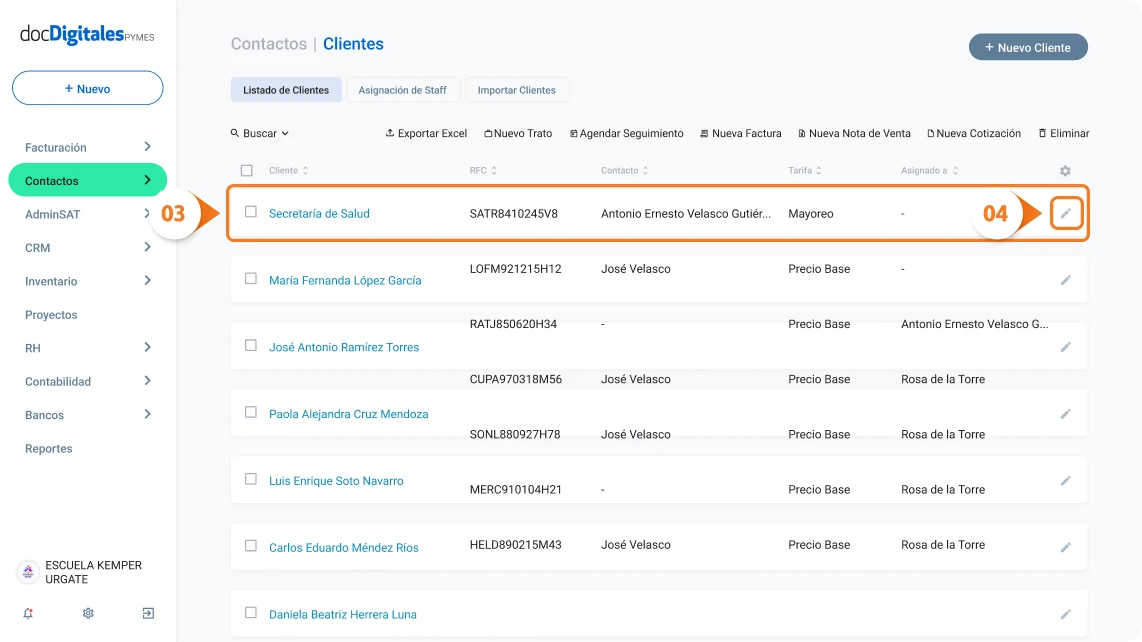
- Se abrirá el formulario del cliente con toda la información registrada previamente.
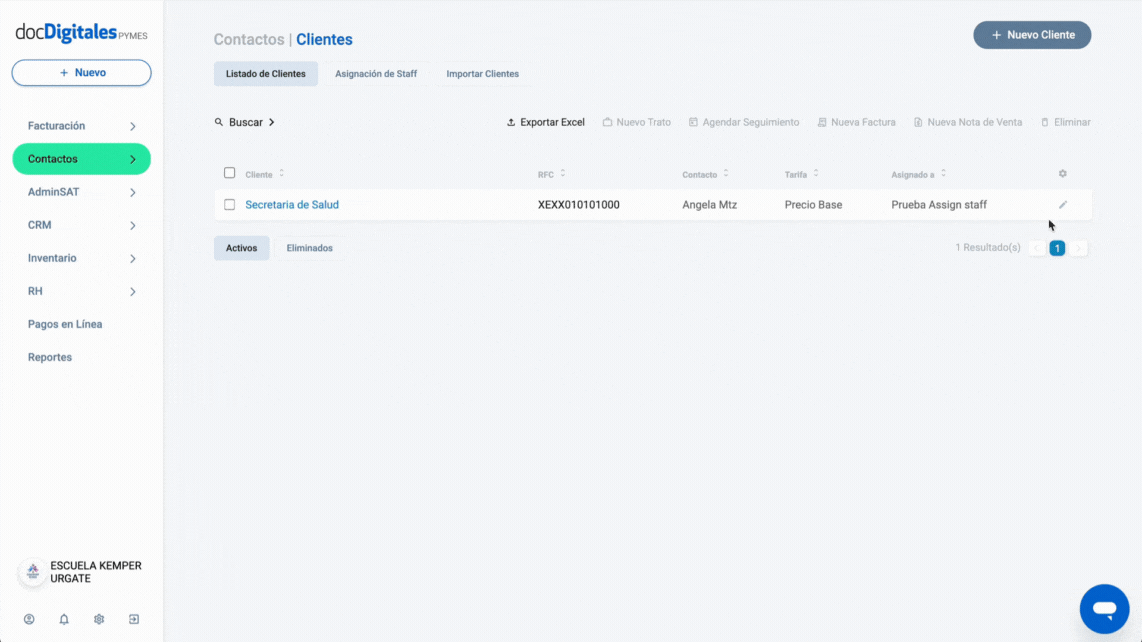
- Actualiza la información que sea necesaria.
- Cuando termines, desliza hasta la parte inferior de la pantalla y da clic en el botón Guardar Cliente.
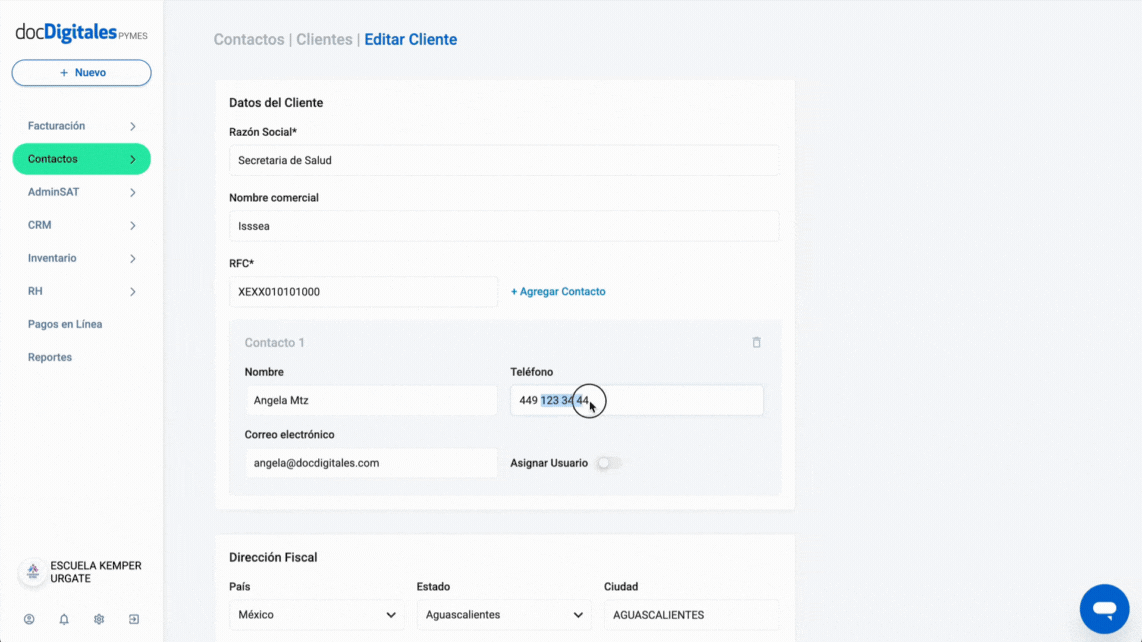
*Si el dato que vas a modificar es la razón social o el régimen fiscal, debe ser ingresado como aparece en la constancia de situación fiscal de tu cliente.
Agrega información contable a un cliente
- Ingresa a Contactos > Clientes.
- Se desplegará el listado general de clientes.

- Localiza al cliente al cual deseas agregar o editar información contable. Puedes utilizar la función Buscar para ubicarlo más rápido.

- Haz clic en el ícono de Editar (lápiz) que se encuentra al final de la fila.

- En el formulario de edición desliza hacia abajo a la sección de Configuración Contable.

- Completa el campo contable requerido:
- Cuenta Provisión: Selecciona del listado la cuenta provisión que tendrá asignada el cliente.

- Haz clic en Guardar Cliente para aplicar los cambios.

Elimina clientes de tu listado
- Ingresa al Listado de Clientes desde el menú lateral izquierdo Contactos > Clientes.
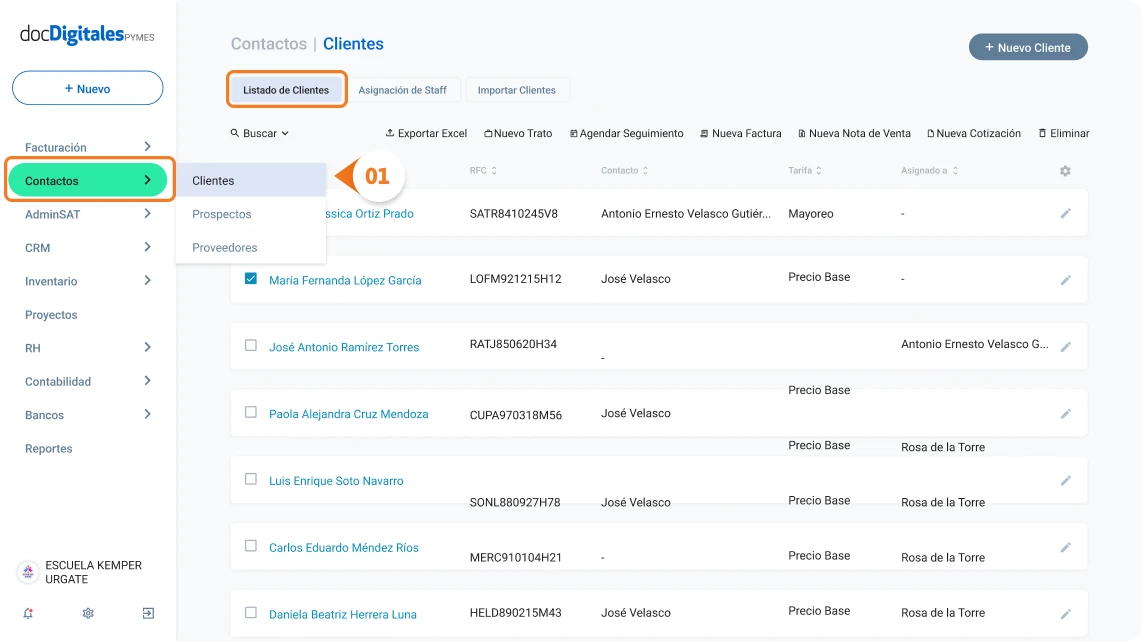
- Ubica la casilla de selección que se encuentra a la izquierda de cada fila.
- Selecciona la casilla correspondiente (también puedes realizar esta acción con varios contactos usando la multiselección).
- Haz clic en el botón Eliminar, ubicado en la parte superior derecha de la lista.
- Se abrirá un pop – up de confirmación. Da clic en Aceptar para confirmar la acción.
- Al eliminar el cliente, el sistema mostrará la notificación de confirmación: Cliente eliminado con éxito.
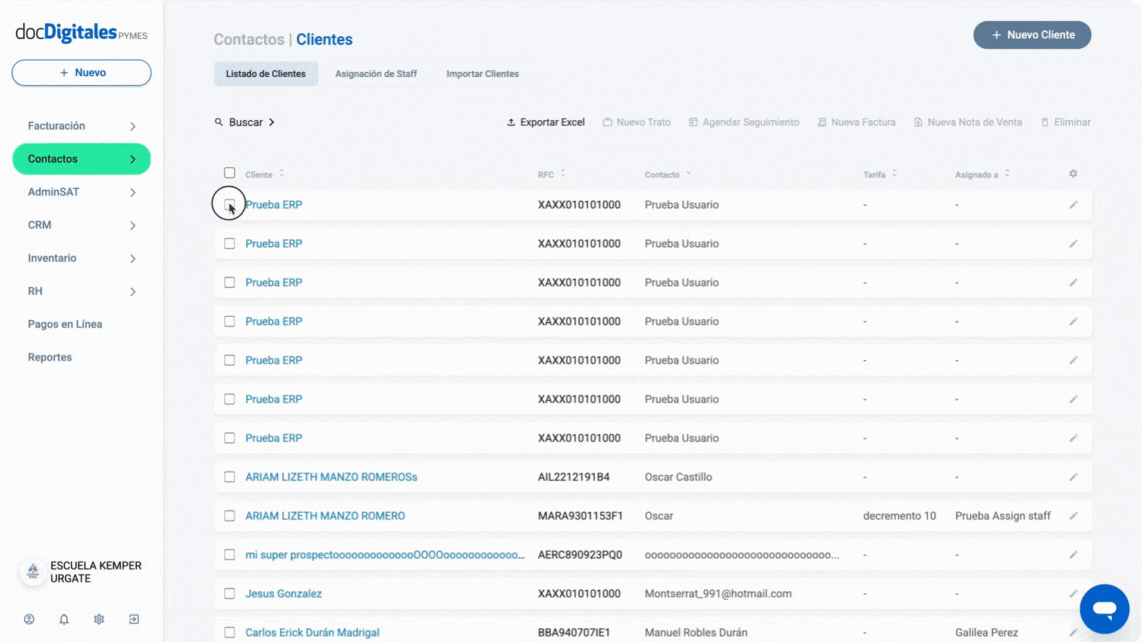
*Considera que una vez eliminado el cliente, ya no podrás relacionarlo en documentos nuevos como Tratos, Seguimientos, Facturas, Notas de venta o Cotizaciones.
Elimina clientes de forma permanente
Los clientes borrados dejan de aparecer en el listado general y pasan a la pestaña de Eliminados, ubicada en la parte inferior de la pantalla.
Puedes borrar definitivamente estos registros, siempre y cuando sus tratos relacionados se encuentren Cerrados.
- Dentro del Listado de Clientes, ingresa a la pestaña Eliminados ubicada en la parte inferior de la pantalla.
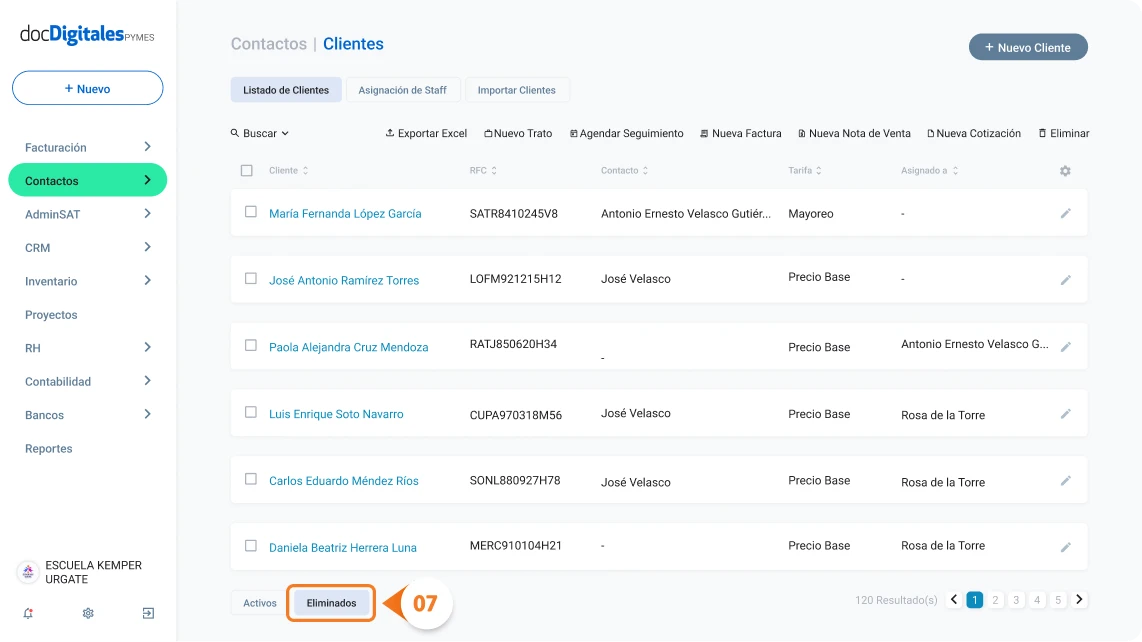
- Marca la casilla del cliente o los clientes que deseas eliminar de forma permanente.
- Haz clic en Eliminar, en la parte superior derecha de la pantalla.
- Se mostrará un mensaje de confirmación, da clic en Aceptar.
- Se mostrará la notificación de confirmación: Cliente eliminado con éxito.
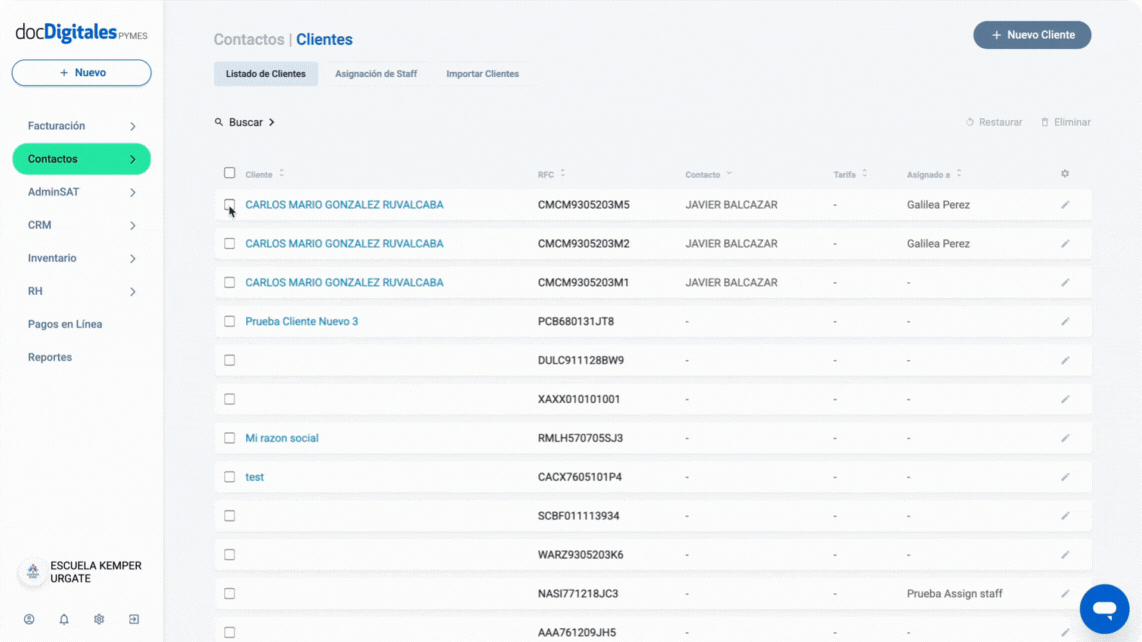
Nota: Al eliminar el cliente de forma permanente se borrarán también los tratos y seguimientos asignados al mismo y no habrá manera de recuperarlos.
Restaura clientes eliminados
- Ingresa a la pestaña Eliminados.
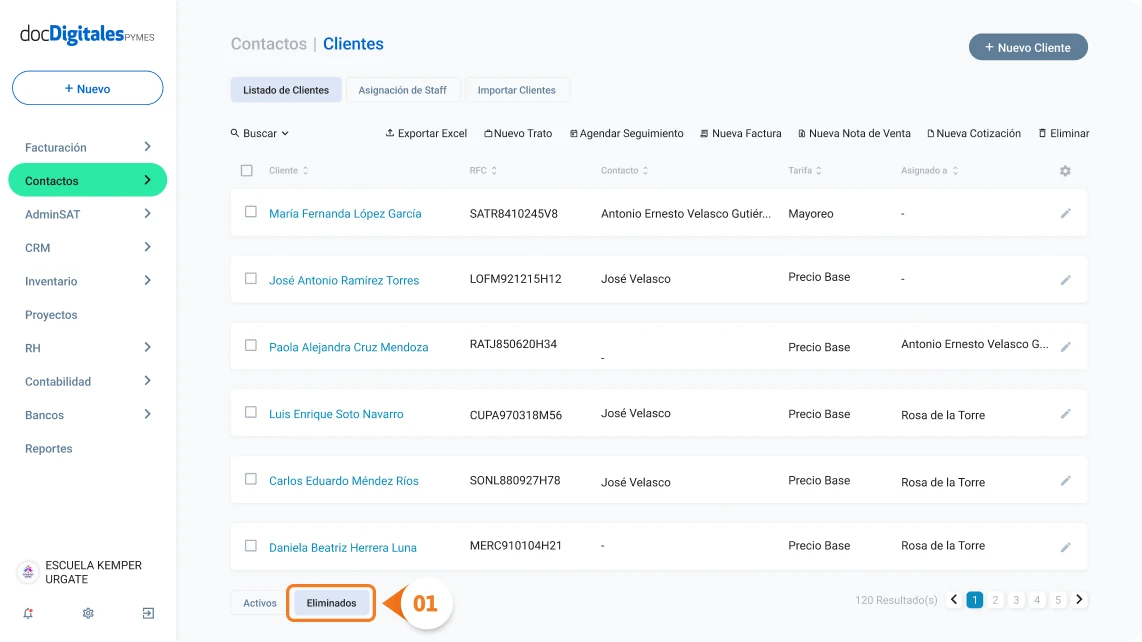
- Marca la casilla del cliente o los clientes que deseas restaurar.
- Da clic en la opción Restaurar ubicada en la parte superior derecha de la pantalla.
- Aparecerá un mensaje de confirmación, da clic en Aceptar.
- Se confirmará la acción mostrando la notificación: Cliente restaurado con éxito.
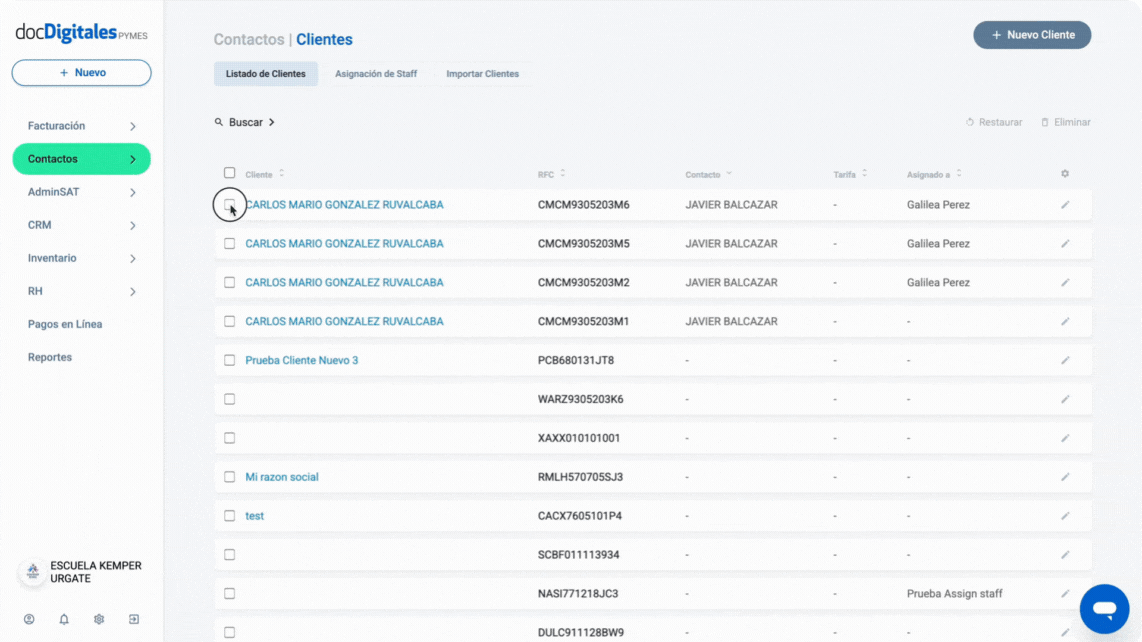
*El o los clientes que hayas restaurado se encontrarán nuevamente dentro del Listado de Clientes activos y aparecerán en las primeras posiciones de la lista.